Publicité
Tous les mouvements de Google ne provoquent pas de changements tectoniques. Certains d'entre eux sont subtils mais vous donnent la possibilité d'améliorer votre productivité d'un cran.
L'intégration de Google Keep dans la suite d'applications Google Drive aurait dû être une évidence dès le départ. Mais mieux vaut tard que jamais, nous voyons pourquoi cela signifie quelque chose de plus qu'un onglet de navigateur supplémentaire pour vos notes.
Voici comment cela fonctionne:
Ouvrez Google Docs, puis cliquez sur Outils dans le menu. Sélectionner Gardez le bloc-notes.
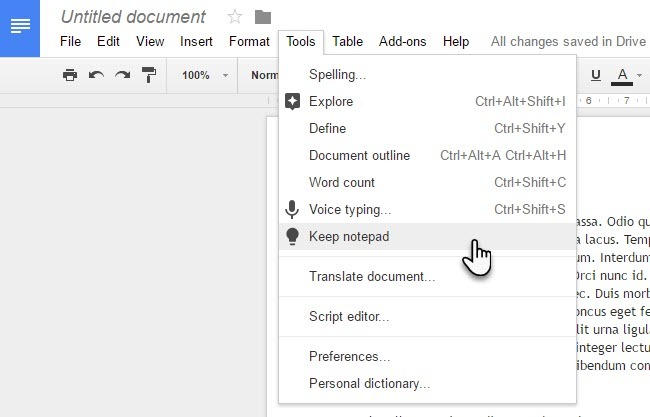
Si c'est la première fois que vous ouvrez le bloc-notes Keep, vous serez invité à activer la fonction. Cliquer sur Essayez-le dans la notification qui apparaît.
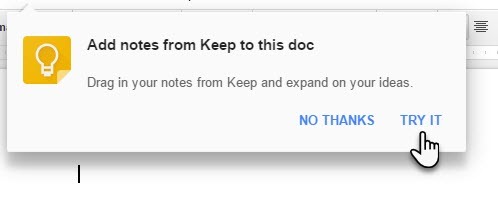
Une barre latérale s'affiche à droite de votre document avec toutes vos notes Keep.
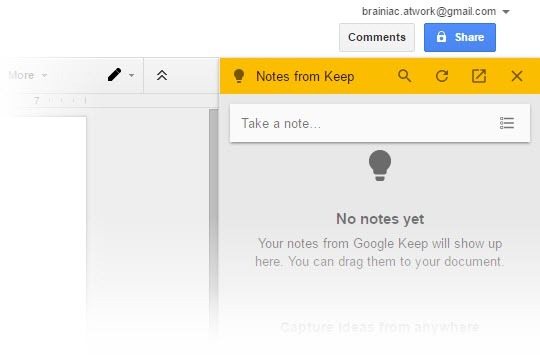
C'est ça. Maintenant, allez travailler!
Vous pouvez voir certains des avantages évidents si vous avez utilisé Google Keep pour capturer des pensées tout en étant mobile. Vos notes brutes peuvent être affinées dans un document Google sans ouvrir à la fois séparément et copier-coller les informations de l'une à l'autre.
- Vous pouvez faire glisser et déposer vos notes depuis Keep directement dans vos documents de travail.
- Vos notes dans Keep sont consultables comme auparavant dans Docs afin que vous puissiez trouver les informations dont vous avez besoin pour terminer votre projet.
- Vous pouvez ajouter une nouvelle note dans le bloc-notes Keep ou envoyer du texte de votre document à une nouvelle note (Clic droit> Enregistrer pour conserver le bloc-notes). Un lien vers le document source est automatiquement inséré dans la note afin que vous puissiez toujours le lier à nouveau.
Les avantages de la productivité
Voici les avantages qui vous viennent directement:
- le notes contextuelles (c'est-à-dire que les notes peuvent faire référence à des documents) peut être une partie inestimable de la rédaction d'un document bien documenté avec Google Docs.
- Google Keep prend en charge la prise de notes avec de puissantes fonctionnalités de recherche et de marquage. Ainsi, vous pouvez facilement gérer des documents complexes en utilisant le caractéristiques organisationnelles 4 Google Keep Trucs et astuces pour de meilleures notes, listes et tâches Lire la suite qui font partie de Google Keep. (Par exemple, étiquetez certaines notes à utiliser avec un document spécifique. Le code couleur peut indiquer les niveaux de priorité.)
- Les notes peuvent être permanentes ou de courte durée selon les exigences de la tâche.
- Enfin et surtout, Google Keep est aussi collaboratif que Google Drive lui-même.
Aimez-vous cette «fusion»?
Un de nos lecteurs (Pablo) a trouvé un moyen de combiner Google Keep, Google Docs et Gmail pour rédiger des e-mails complexes. Il recueille toutes les informations dans une note, puis les transfère dans un document Google à partir de la barre latérale, puis les formate. Il ne reste plus qu'à copier-coller ces informations formatées dans un nouveau Gmail. Toute mise en page conçue dans Google Docs est conservée avec un transfert vers Gmail.
Ce n’est là qu’un des façons créatives d'utiliser Google Keep 10 façons créatives d'utiliser Google Keep au quotidienGoogle Keep est une simple application de prise de notes. Mais sa simplicité cache son utilité. Voici dix conseils et idées pour utiliser Google Keep pour les petites choses de la vie quotidienne. Lire la suite .
À quelles autres utilisations pouvez-vous penser? De quelle manière cette union contribue-t-elle à votre productivité?
Saikat Basu est rédacteur en chef adjoint pour Internet, Windows et la productivité. Après avoir éliminé la saleté d'un MBA et une carrière de marketing de dix ans, il est maintenant passionné d'aider les autres à améliorer leurs compétences en narration. Il cherche la virgule d'Oxford manquante et déteste les mauvaises captures d'écran. Mais les idées de photographie, de Photoshop et de productivité apaisent son âme.

